如何在 Excel 中创建带有多个复选框的下拉列表?
传统的 Excel 下拉列表限制用户只能进行单选。为了克服这一限制并实现多选,我们将探讨两种实用的方法来创建带有多个复选框的下拉列表。
使用列表框创建带有多个复选框的下拉列表
A:使用源数据创建一个列表框
B:命名将显示所选项的单元格
C:插入形状以帮助输出所选项
借助一款强大的工具轻松创建带复选框的下拉列表
更多关于下拉列表的教程...
使用列表框创建带有多个复选框的下拉列表
如下图所示,当前工作表中 A2:A11 范围内的所有名称将作为位于 C4 单元格中的列表框的源数据。点击该框会展开可供选择的项目列表,所选项目将显示在 E4 单元格中。要实现此功能,请按照以下步骤操作:

A. 使用源数据创建一个列表框
1. 点击 开发工具 > 插入 > 列表框(Active X 控件)。参见截图:

2. 在当前工作表中绘制一个列表框,右键单击它,然后从右键菜单中选择 属性。

3. 在“属性”对话框中,您需要按如下方式配置:
- 3.1 在 ListFillRange 框中,输入要在列表中显示的源区域(这里我输入范围 A2:A11);
- 3.2 在 ListStyle 框中,选择 1 - fmList StyleOption;
- 3.3 在 MultiSelect 框中,选择 1 – fmMultiSelectMulti;
- 3.4 关闭 属性 对话框。参见截图:

B:命名将显示所选项的单元格
如果需要将所有选定项输出到指定单元格(例如 E4),请按照以下步骤操作:
1. 选择单元格 E4,在 名称框 中输入 ListBoxOutput 并按 Enter 键。

C. 插入形状以帮助输出所选项
1. 点击 插入 > 形状 > 矩形。参见截图:

2. 在工作表中绘制一个矩形(这里我在单元格 C4 中绘制矩形)。然后右键单击矩形并从右键菜单中选择 分配宏。
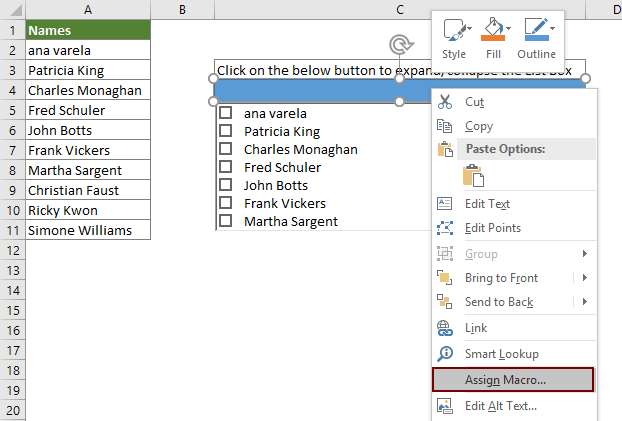
3. 在“分配宏”对话框中,点击 新建 按钮。

4. 在打开的 Microsoft Visual Basic for Applications 窗口中,请用以下 VBA 代码替换模块窗口中的原始代码。
VBA 代码:创建带有多个复选框的列表
Sub Rectangle1_Click()
'Updated by Extendoffice 20200730
Dim xSelShp As Shape, xSelLst As Variant, I, J As Integer
Dim xV As String
Set xSelShp = ActiveSheet.Shapes(Application.Caller)
Set xLstBox = ActiveSheet.ListBox1
If xLstBox.Visible = False Then
xLstBox.Visible = True
xSelShp.TextFrame2.TextRange.Characters.Text = "Pickup Options"
xStr = ""
xStr = Range("ListBoxOutput").Value
If xStr <> "" Then
xArr = Split(xStr, ";")
For I = xLstBox.ListCount - 1 To 0 Step -1
xV = xLstBox.List(I)
For J = 0 To UBound(xArr)
If xArr(J) = xV Then
xLstBox.Selected(I) = True
Exit For
End If
Next
Next I
End If
Else
xLstBox.Visible = False
xSelShp.TextFrame2.TextRange.Characters.Text = "Select Options"
For I = xLstBox.ListCount - 1 To 0 Step -1
If xLstBox.Selected(I) = True Then
xSelLst = xLstBox.List(I) & ";" & xSelLst
End If
Next I
If xSelLst <> "" Then
Range("ListBoxOutput") = Mid(xSelLst, 1, Len(xSelLst) - 1)
Else
Range("ListBoxOutput") = ""
End If
End If
End Sub注意:在代码中,Rectangle1 是形状名称;ListBox1 是列表框的名称;“选择选项”和“提取选项”是形状显示的文本;ListBoxOutput 是输出单元格的区域名称。您可以根据需要更改它们。
5. 同时按下 Alt + Q 键关闭 Microsoft Visual Basic for Applications 窗口。
6. 单击矩形按钮将折叠或展开列表框。当列表框展开时,通过勾选所需项目进行选择。然后再次单击矩形以将所有选定项输出到单元格 E4。参见下面的演示:
7. 然后将工作簿保存为 启用宏的工作簿,以便将来重复使用代码。
使用一款强大的工具创建带复选框的下拉列表
厌倦了复杂的 VBA 编码?Kutools for Excel 让创建带有复选框的下拉列表变得简单,从而实现无缝多选。非常适合用于调查、数据筛选或动态表单,这款用户友好的工具简化了您的工作流程并节省了时间。
1. 打开已设置数据验证下拉列表的工作表,点击 Kutools > 下拉列表 > 启用高级下拉列表。然后,再次从下拉列表中点击 带复选框的下拉列表。参见截图:
 |  |
2. 在 添加 复选框 到下拉列表 对话框中,请按如下方式配置:
- 2.1) 选择包含下拉列表的单元格;
- 2.2) 在 分隔符 框中,输入用于分隔多个项目的分隔符;
- 2.3) 根据需要勾选 启用搜索 选项。(如果您勾选此选项,稍后可以在下拉列表中进行搜索。)
- 2.4) 点击 确定 按钮。

从现在开始,当您单击带有下拉列表的单元格时,会弹出一个列表框,请通过勾选复选框选择项目并将其输出到单元格中,如下方演示所示。
有关此功能的更多详细信息,请访问本教程。
Kutools for Excel - 通过超过300个必备工具,让Excel功能大幅提升。永久免费享受AI功能!立即获取
本文提供了两种方法,帮助您轻松在 Excel 中创建带复选框的下拉列表。您可以选择自己喜欢的方法。如果您有兴趣探索更多 Excel 技巧和窍门,我们的网站提供了数千篇教程。
相关文章:
在 Excel 下拉列表中键入时自动完成 如果您的数据验证下拉列表包含大量值,您需要在列表中向下滚动才能找到合适的值,或者直接在列表框中输入整个单词。如果有一种方法可以在键入下拉列表的第一个字母时允许自动完成,一切都会变得更容易。本教程提供了解决该问题的方法。
在 Excel 中从另一个工作簿创建下拉列表 在一个工作簿内的工作表之间创建数据验证下拉列表非常容易。但如果数据验证所需的列表数据位于另一个工作簿中,您会怎么做?在本教程中,您将学习如何详细地从另一个工作簿在 Excel 中创建下拉列表。
在 Excel 中创建可搜索的下拉列表 对于包含大量值的下拉列表,找到合适的值并不容易。之前我们介绍了一种在下拉框中输入第一个字母时自动完成下拉列表的方法。除了自动完成功能外,您还可以使下拉列表可搜索,以提高在下拉列表中查找合适值的工作效率。要使下拉列表可搜索,请尝试本教程中的方法。
在 Excel 下拉列表中选择值时自动填充其他单元格 假设您已经基于单元格范围 B8:B14 创建了一个下拉列表。当您在下拉列表中选择任何值时,您希望单元格范围 C8:C14 中的相应值能够自动填充到选定单元格中。为了解决这个问题,本教程中的方法将为您提供帮助。
最佳Office办公效率工具
| 🤖 | Kutools AI 助手:以智能执行为基础,彻底革新数据分析 |代码生成 |自定义公式创建|数据分析与图表生成 |调用Kutools函数…… |
| 热门功能:查找、选中项的背景色或标记重复项 | 删除空行 | 合并列或单元格且不丢失数据 | 四舍五入…… | |
| 高级LOOKUP:多条件VLookup|多值VLookup|多表查找|模糊查找…… | |
| 高级下拉列表:快速创建下拉列表 |依赖下拉列表 | 多选下拉列表…… | |
| 列管理器: 添加指定数量的列 | 移动列 | 切换隐藏列的可见状态 | 比较区域与列…… | |
| 特色功能:网格聚焦 |设计视图 | 增强编辑栏 | 工作簿及工作表管理器 | 资源库(自动文本) | 日期提取 | 合并数据 | 加密/解密单元格 | 按名单发送电子邮件 | 超级筛选 | 特殊筛选(筛选粗体/倾斜/删除线等)…… | |
| 15大工具集:12项 文本工具(添加文本、删除特定字符等)|50+种 图表 类型(甘特图等)|40+实用 公式(基于生日计算年龄等)|19项 插入工具(插入二维码、从路径插入图片等)|12项 转换工具(小写金额转大写、汇率转换等)|7项 合并与分割工具(高级合并行、分割单元格等)| …… |
通过Kutools for Excel提升您的Excel技能,体验前所未有的高效办公。 Kutools for Excel提供300多项高级功能,助您提升效率并节省时间。 点击此处获取您最需要的功能……
Office Tab为Office带来多标签界面,让您的工作更加轻松
- 支持在Word、Excel、PowerPoint中进行多标签编辑与阅读。
- 在同一个窗口的新标签页中打开和创建多个文档,而不是分多个窗口。
- 可提升50%的工作效率,每天为您减少数百次鼠标点击!
所有Kutools加载项,一键安装
Kutools for Office套件包含Excel、Word、Outlook和PowerPoint的插件,以及Office Tab Pro,非常适合跨Office应用团队使用。
- 全能套装——Excel、Word、Outlook和PowerPoint插件+Office Tab Pro
- 单一安装包、单一授权——数分钟即可完成设置(支持MSI)
- 协同更高效——提升Office应用间的整体工作效率
- 30天全功能试用——无需注册,无需信用卡
- 超高性价比——比单独购买更实惠

